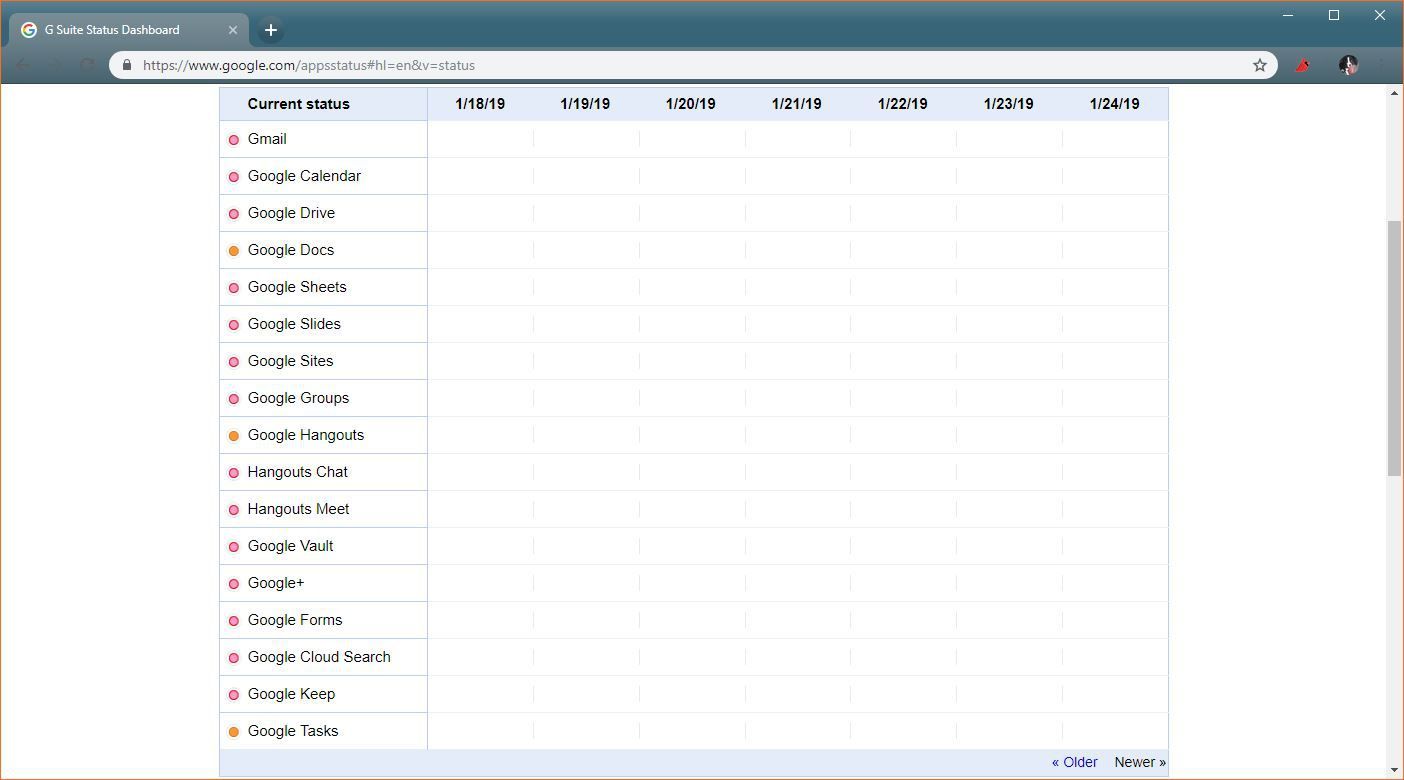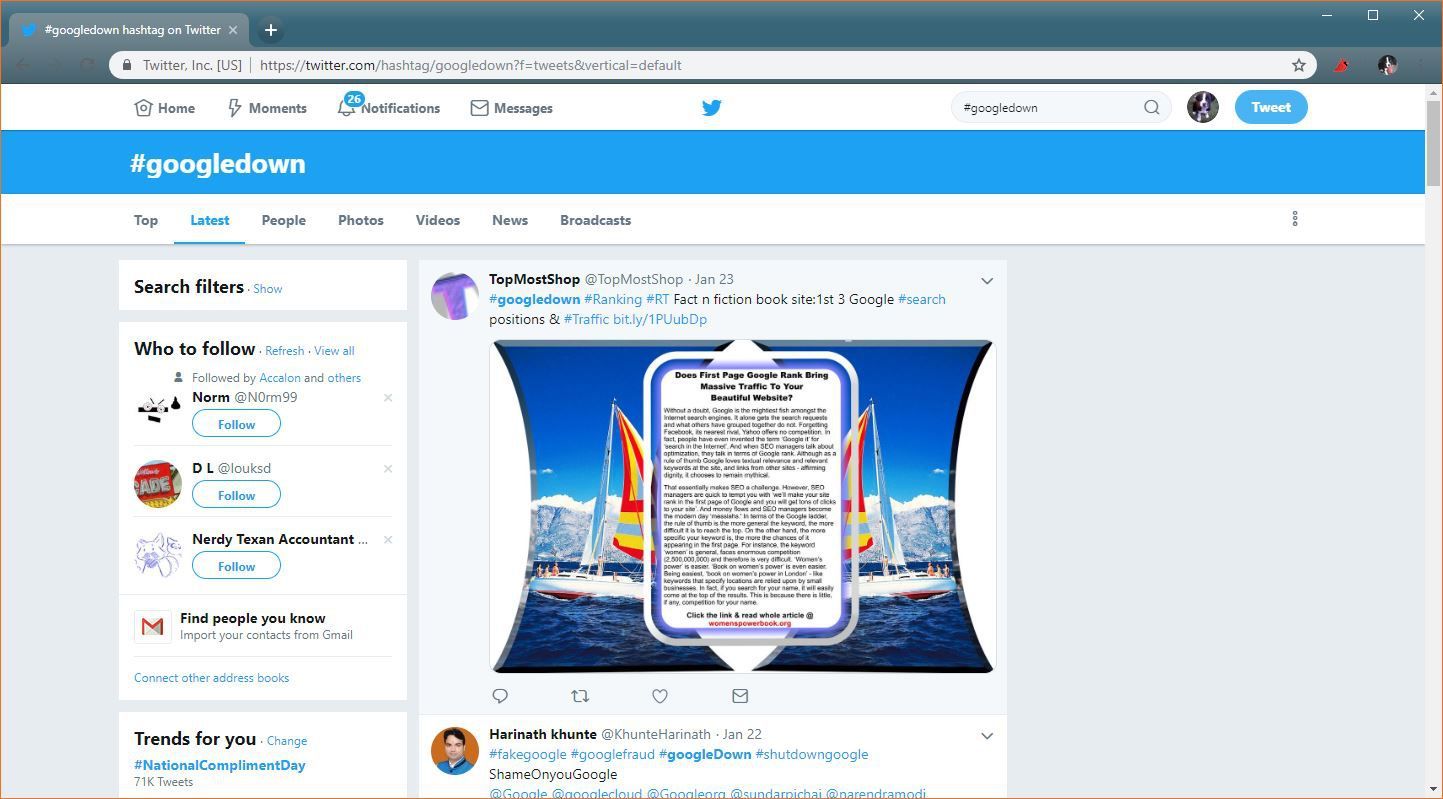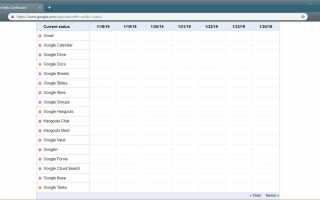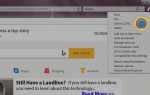Содержание
Когда вы не можете связаться с Google или одним из сервисов Google, как вы должны определить, работает он или нет, или это только вы?
Даже если кажется, что Google не работает, проблема может быть в вашем компьютере, устройстве, модеме или маршрутизаторе, или даже в вашем интернет-провайдере (ISP).
Может быть трудно определить точную причину, по которой Google не работает на вас, но есть несколько способов узнать, действительно ли Google работает для всех или для вас это более вероятно.
Продолжайте читать, чтобы узнать, что вам нужно сделать, чтобы выяснить, не работает ли Google для всех или это только вы.
Вы действительно испытываете проблемы с вашим Google Диском, а не с самим Google? Здесь рассказывается, как проверить проблемы с Google Диском.
Вы видите ошибку при попытке доступа к Google?
Если вы не можете получить доступ к Google или к одной из служб Google, в браузере иногда появляется сообщение об ошибке. Если вы видите сообщение об ошибке или код ошибки, важно записать его, потому что это может помочь вам выяснить, в чем проблема.
Сообщения об ошибках Google не всегда идеально понятны, и не всегда легко понять проблему, просто прочитав сообщение. Тем не менее, все еще важно записать сообщение, потому что оно может быть ключом к выяснению, действительно ли Google не работает, или это только вы.
Вот некоторые из наиболее распространенных сообщений об ошибках Google:
- 500. Это ошибка.
- Сервер обнаружил ошибку и не смог выполнить ваш запрос.
- Сервер не отвечает.
- К сожалению, произошла ошибка сервера. Пожалуйста, подождите немного и попробуйте снова.
- Ошибка бэкэнда.
Когда вы пытаетесь получить доступ к Google и видите любое из этих сообщений об ошибках, это обычно означает, что у Google возникли проблемы.
Чтобы определить, так ли это на самом деле, и проблема не в вашей цели, ознакомьтесь с шагами по устранению неполадок, приведенными ниже в разделе «Я думаю, что Google не работает только для меня! Есть ли что-то, что я могу сделать?» раздел.
Когда вы не видите сообщение об ошибке, это также что-то значит
Если вы пытаетесь получить доступ к Google или любому сервису Google и вообще не видите сообщения об ошибке, это указывает на то, что что-то не так с вашим интернет-соединением или серверами Google. Вы можете проверить, не сталкиваются ли другие пользователи с такой же проблемой, используя приведенные ниже советы, но первым делом следует убедиться, что ваше устройство имеет надежное подключение к Интернету.
Например, если вы читаете это на своем телефоне, потому что ваш компьютер вообще ничего не может получить, это будет означать, что есть проблема с вашим компьютером, вашим сетевым оборудованием или вашим интернет-провайдером.
В некоторых случаях вы увидите ошибку кода состояния HTTP вместо сообщения об ошибке Google. Когда это происходит, первое, что вы должны сделать, это убедиться, что вы действительно можете загружать сайты, отличные от Google.
Если вы не можете получить доступ к Google и таким службам Google, как Gmail и YouTube, но можете просматривать другие веб-сайты, перейдите к следующему разделу с советами по устранению неполадок.
Если вы видите код состояния HTTP, когда Google не удается загрузить, это действительно может помочь в процессе диагностики. Скорее всего, вы столкнетесь с тремя кодами: 500 Internal Server Error, 403 Forbidden и 404 Not Found. Вы также можете увидеть множество других ошибок кода состояния HTTP. Каждый из этих кодов указывает на конкретный тип проблемы, поэтому просмотрите ссылки для получения конкретных инструкций.
«Я думаю, что Google не работает для всех! Как я могу быть уверен?»
Если вы считаете, что с Google могут возникнуть какие-то проблемы, и с вашей стороны все работает нормально, первым делом нужно подтвердить это подозрение, проведя небольшое исследование.
Подтвердив, что Google не работает для всех, или обнаружив, что он отлично работает для других людей, вы сможете определить лучший курс действий. Если проблема на стороне Google, вам придется подождать, пока они ее исправят. Если это с вашей стороны, продолжайте читать, чтобы найти некоторые полезные советы по устранению неполадок позже в этой статье.
Вот шаги, которые вы должны предпринять, в этом конкретном порядке, когда вы подозреваете, что Google не работает для всех. Если вы не уверены, с чего начать, это хорошее место.
Проверьте панель состояния G Suite.
Панель мониторинга состояния G Suite — это хорошее место для проверки информации о времени простоя и проблемах с подключением к Google или любым службам Google.
Если во многих службах Google возникают проблемы, это является хорошим признаком того, что Google на самом деле работает не для всех, а только для вас.

Панель инструментов G-Suite не содержит записи для Google.com, поэтому на самом деле она не покажет вам, не работает ли сама поисковая система. Однако, если большинство или все сервисы Google не работают, это хороший признак того, что они испытывают трудности.
Поиск в Твиттере для #googledown.
Когда такой сайт или сервис, как Google, действительно отключается, это может доставить немало неудобств многим людям. Это делает социальные сети отличным местом для поиска информации об отключениях, поскольку есть хороший шанс, что люди захотят поговорить о проблемах, с которыми они сталкиваются.
Хотя вы также можете проверить Facebook и другие платформы социальных сетей, непосредственность Twitter и распространенность хэштегов делают его хорошей первой остановкой. Если вы видите, что многие люди жалуются на Google, есть большая вероятность, что он не для всех, а для вас.

Вы можете использовать ссылку выше, чтобы найти твиты с соответствующим хэштегом, но обязательно нажмите Последний чтобы увидеть последние твиты вместо старых.
Если вы не можете найти ответ из этих первых двух вариантов, вы можете рассмотреть возможность проверки стороннего веб-сайта проверки статуса. Вот несколько хороших мест для проверки: «Вниз для всех» или «Только я», «Детектор вниз», «Это прямо сейчас?», «Outage.Report» и «CurrentDown.com».
«Я думаю, что Google не работает только для меня! Есть ли что-нибудь, что я могу сделать?»
Если вы ищете доказательства того, что у других людей возникают проблемы с Google, а вы не находите их, есть вероятность, что отключение может быть совершенно новым. В этом случае вам может понадобиться подождать несколько минут, чтобы увидеть, начнут ли поступать отчеты. Однако есть гораздо больше шансов, что проблема только на вашей стороне.
Большинство проблем, которые мешают вам получить доступ к Google, связаны с вашим сетевым оборудованием или вашим интернет-провайдером, или вы можете столкнуться с каким-либо типом вредоносного ПО.
Если вы подозреваете, что Google работает только для вас, вот шаги, которые вы должны предпринять, чтобы все заработало снова:
Убедитесь, что вы заходите на настоящий сайт Google.com.
Из-за огромной популярности Google существует множество подделок, которые предназначены для фишинга вашей информации. Также есть вероятность, что вы, возможно, неправильно ввели адрес.
Прежде чем пытаться что-то более сложное, попробуйте нажать ссылку, указанную выше. Это идет прямо в Google.
Если вы можете получить доступ к Google по этой ссылке, вам не нужно предпринимать никаких дополнительных действий для исправления ситуации. Однако вы захотите обновить свои закладки, если пытаетесь получить доступ к Google с помощью закладки.
Если вы нажали подозрительную ссылку в электронном письме, рассмотрите возможность немедленного изменения пароля Google и включите двухфакторную аутентификацию, чтобы никто не мог украсть вашу учетную запись.
Вы пытаетесь использовать Google через веб-браузер на вашем компьютере? Если это так, попробуйте приложение Google на телефоне или планшете. В некоторых случаях веб-поиск Google отключается, а приложение продолжает работать.
Вы можете найти официальные приложения Google для iOS в App Store, а для Android — в Google Play.
Если вы можете получить доступ к Google через приложение на своем телефоне или планшете, но не через веб-браузер на своем компьютере, следующие шаги по устранению неполадок могут помочь вам снова начать работать. Тем не менее, были случаи, когда веб-поиск Google не работал, не влияя на приложение Google.
Попробуйте полностью закрыть свой веб-браузер, а затем снова попытайтесь получить доступ к Google. Вы захотите закрыть каждое открытое окно браузера, затем подождите 30 секунд. Вы можете снова открыть браузер через 30 секунд и попытаться получить доступ к Google.
Если у вас есть другой браузер на вашем компьютере, проверьте, можете ли вы получить к нему доступ через Google. Если вы можете, значит, есть проблема с вашим оригинальным браузером.
Закрытие окон браузера не всегда приводит к его закрытию. Когда это происходит, перезагрузка компьютера или устройства — это самый простой способ принудительно завершить работу браузера.
Очистите кеш браузера и попробуйте снова открыть Google. Очистка кеша — это простой шаг, который может решить множество проблем, и он не выйдет из системы ни на каких веб-сайтах, где хранятся ваши данные для входа.
Очистите куки вашего браузера. Это еще одно быстрое и простое решение, которое решает многие проблемы, связанные с браузером. Однако очистка файлов cookie может иметь дополнительные нежелательные эффекты, такие как удаление пользовательских настроек на некоторых веб-сайтах и удаление сохраненной информации для входа в систему.
Сканирование вашего компьютера на наличие вредоносных программ. Один из способов, которым вредоносная программа может проникнуть в систему и предотвратить ее удаление, — отключить доступ к помощи. В некоторых случаях это проявляется в невозможности доступа к таким поисковым системам, как Google. Если вы заражены и удаляете вредоносное ПО, это должно восстановить ваш доступ к Google.
Перезагрузите компьютер, если вы этого еще не сделали. Это может показаться простым, но перезагрузка компьютера может на самом деле решить множество странных проблем. Если вы обычно оставляете свой компьютер включенным на очень длительное время, это особенно вероятно поможет.
Перезагрузите модем и роутер. Если у вас есть хороший доступ к веб-сайтам, а Google — единственное, что не работает, это вряд ли поможет. Скорее всего, это поможет, если у вас возникнут проблемы с доступом к различным сайтам и службам, и в этом случае это, как правило, решит проблему.
Если вы перепробовали все наши предложения и по-прежнему не можете получить доступ к Google, возможно, вы столкнулись с проблемой Интернета. Возможно, проблема связана с вашим интернет-провайдером или находится где-то между вашим местным провайдером и серверами Google. Это даже более вероятно, если есть множество сайтов, помимо Google, к которым вы не можете получить доступ.
Ваша проблема может быть простой, например, слишком большое количество устройств, подключенных к вашей сети, или недостаточная пропускная способность. Если ни одно из устройств в вашей сети не может получить доступ к Google, то все, что вы можете сделать, это связаться с вашим Интернет-провайдером или надеяться, что проблема решится сама собой.
Хотя это не очень часто, есть вероятность, что вы не можете получить доступ к Google из-за проблем с путем, который ваш компьютер или устройство пытается использовать для подключения к серверам Google. Самый простой способ решить такую проблему — использовать другой DNS-сервер. Если вы не уверены, что такое DNS-сервер, вы, вероятно, используете те, которые ваш интернет-провайдер назначает автоматически. В этом случае посмотрите наше руководство по смене DNS-серверов, чтобы узнать о следующих шагах, которые вы должны предпринять, и ознакомьтесь с нашим списком бесплатных Публичные DNS-серверы для некоторых хороших альтернатив.